Neues Tablet einrichten: Schritt für Schritt Anleitung 2024
Inhalt
- Neues Tablet einrichten: Anleitung mit den besten Tipps 2024
- Schritt 1: Einrichtung vorbereiten
- Schritt 2: Das Tablet einschalten und Sprache auswählen
- Schritt 3: Google-Konto hinzufügen
- Schritt 4: Sicherheits- und Datenschutzeinstellungen festlegen
- Schritt 5: Dein Tablet personalisieren
- Schritt 6: Auf dem neuesten Stand bleiben
- Schritt 7: Daten sichern und synchronisieren
- Tablet einrichten: Fazit
- Häufige Fragen und Antworten zum Einrichten eines Tablets

stock.adobe.com/Rymden
Ein neues Tablet einrichten – wie geht das eigentlich? Folge einfach unserer Anleitung und nutze dein Tablet im Handumdrehen.
Zum Autor: Ingo hat schon viele mobile Geräte eingerichtet und genutzt. Bei TURN ON schreibt er regelmäßig über die neuesten Trends und Tipps aus der digitalen Welt.
Neues Tablet einrichten: Anleitung mit den besten Tipps 2024
Ein Tablet einzurichten geht schnell und unkompliziert – auch für Anfänger. Du musst nur die richtigen Schritte kennen:
- Tablet laden, einschalten und mit dem WLAN verbinden.
- Sprache, Region und Benutzerkonto einrichten.
- Sicherheitsoptionen wie PIN oder Fingerabdruck festlegen.
- Wichtige Apps aus dem Play Store herunterladen.
- Software-Updates aktivieren und regelmäßig prüfen.
- Persönliche Einstellungen anpassen, etwa Widgets und Hintergrundbilder.
- Cloud-Back-up und Synchronisation für Datensicherheit aktivieren.
Schritt 1: Einrichtung vorbereiten
Bevor du mit der Einrichtung deines neuen Tablets beginnst, solltest du einige grundlegende Schritte vorbereiten. So vermeidest du unerwartete Probleme und sparst Zeit.
- Stelle sicher, dass der Akku geladen ist: Dein Tablet sollte mindestens 50 Prozent Akku haben, damit es während der Einrichtung nicht ausgeht.
- WLAN-Zugangsdaten parat haben: Während der Einrichtung verbindest du dein Tablet mit dem WLAN – stelle sicher, dass du Zugriff darauf hast und die Zugangsdaten kennst.
- Zugangsdaten zu Google-Konto bereithalten: Um ein Android-Tablet vollständig einzurichten, benötigst du in der Regel ein Google-Konto. Hast du noch keins, kannst du während der Tablet-Einrichtung ein neues Konto anlegen.
Schritt 2: Das Tablet einschalten und Sprache auswählen
Schalte dein Tablet ein, indem du den Powerbutton für einige Sekunden gedrückt hältst. Nach dem Start begrüßt dich der Einrichtungsassistent.
- Sprache und Region einstellen: Wähle die gewünschte Sprache und die Region, in der du dich befindest. Diese Einstellung beeinflusst die Uhrzeit, die Anzeige von Währungen und das Datum.
- WLAN-Netzwerk auswählen: Verbinde dein Tablet mit einem verfügbaren WLAN-Netzwerk. Gib dazu das Passwort ein und stelle sicher, dass die Verbindung stabil ist.
- SIM- und Speicherkarte einsetzen (optional): Die Nutzung einer SIM-Karte ist sinnvoll, wenn du das Tablet unterwegs verwenden möchtest. Damit hast du die Möglichkeit zu telefonieren und kommst ohne WLAN-Verbindung ins Internet. Eine separat erhältlichen Speicherkarte ist von Vorteil, um den internen Speicher des Tablets zu erweitern – zum Beispiel wenn du viele Fotos speicherst oder mobile Games herunterlädst. Die Speichererweiterung ist allerdings nicht bei allen Modellen möglich.
Schritt 3: Google-Konto hinzufügen
Um dein Android-Tablet optimal nutzen zu können, benötigst du in der Regel ein Google-Konto. Damit hast du Zugriff auf den Play Store, Cloud-Dienste und mehr. Logge dich mit deinem bestehenden Google-Konto ein oder erstelle ein neues.
Vorteile deines Google-Kontos:
- Zugriff auf Google Drive, Play Store, Google Fotos
- einfache Synchronisation über mehrere Android-Geräte hinweg
- nahtlose Integration in andere Google-Dienste
Schritt 4: Sicherheits- und Datenschutzeinstellungen festlegen
Der Schutz deiner Daten ist wichtig. Deshalb solltest du eine Entsperrmethode für dein Tablet konfigurieren, um es gegen unbefugte Zugriffe abzusichern.
- Gesichtserkennung oder Fingerabdruck einrichten: Sichere dein Tablet mit biometrischen Zugangsdaten ab, um es schnell und sicher entsperren zu können. Viele Geräte haben entweder einen Fingerabdruckscanner oder arbeiten mit Gesichtserkennung.
- PIN, Muster oder Passwort festlegen: Wähle zusätzlich eine PIN, ein Muster oder ein Passwort, um den Schutz zu erhöhen – je nachdem, welche Optionen dir angeboten werden.
- Datenschutzeinstellungen überprüfen: Entscheide, welche Daten du mit dem Hersteller teilen möchtest, zum Beispiel für Analysezwecke.
Schritt 5: Dein Tablet personalisieren
Nun ist es an der Zeit, dein Tablet nach deinen Wünschen einzurichten. Installiere Apps, lade deine Lieblingsinhalte herunter und passe weitere Einstellungen an.
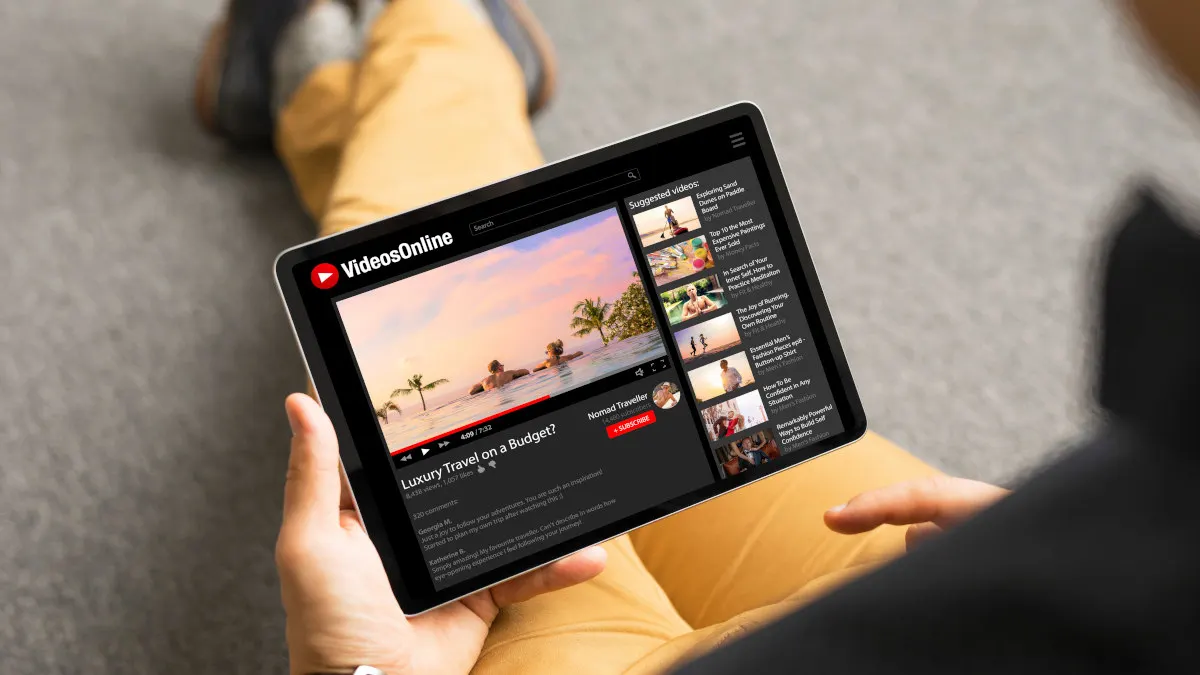
stock.adobe.com/Kaspars Grinvalds
- Apps aus dem Play Store herunterladen: Suche nach den Apps, die du nutzen möchtest, und lade sie auf dein Tablet. Oft sind das Social-Media-Apps, E-Mail-Anwendungen und Unterhaltungs-Apps.
- Widgets und Hintergrundbilder anpassen: Gestalte den Startbildschirm deines Tablets, indem du Widgets hinzufügst und ein ansprechendes Hintergrundbild auswählst.
- Benachrichtigungen einstellen: Lege fest, welche Apps dir Benachrichtigungen senden dürfen und wie diese angezeigt werden sollen.
Beliebte Apps zum Start:
| Eigenschaftsname | Empfohlene Apps |
|---|---|
| Kommunikation | WhatsApp, Zoom |
| Soziale Netzwerke | Instagram, Facebook, X (Twitter) |
| Unterhaltung | Netflix, Spotify, YouTube |
| Produktivität | Microsoft Office, Google Docs |
Schritt 6: Auf dem neuesten Stand bleiben
Damit dein Tablet immer sicher und auf dem neuesten Stand ist, solltest du regelmäßig Software-Updates installieren.
- Automatische Updates aktivieren: Lege in den Einstellungen fest, dass dein Tablet automatisch nach Updates sucht und diese installiert.
- Manuell auf Updates prüfen: Du kannst auch manuell nach Updates suchen, indem du in den Einstellungen überprüfst, ob es Software-Updates für dein Tablet gibt.
Schritt 7: Daten sichern und synchronisieren
Zum Schluss solltest du dafür sorgen, dass deine Daten sicher sind und mit anderen Geräten synchronisiert werden.

stock.adobe.com/Thapana_Studio
- Cloud-Back-up einrichten: Nutze zum Beispiel Google Drive, um ein regelmäßiges Back-up deiner Daten zu erstellen.
- Synchronisierung aktivieren: Stelle sicher, dass deine Fotos, Kontakte und Kalender über alle deine Android-Geräte hinweg synchronisiert werden.
Tablet einrichten: Fazit
Ein Tablet einzurichten ist heutzutage einfacher denn je. Mit ein paar gezielten Schritten legst du den Grundstein für eine reibungslose Nutzung und kannst sofort loslegen. Folge am besten dem Einrichtungsassistenten: Er führt dich durch alle nötigen Schritte.
So legst du im Handumdrehen grundlegende Einstellungen fest wie Sprache, PIN und dein Google-Konto. Danach personalisierst du dein Tablet mit deinen Lieblings-Apps, einem individuellen Startbildschirm und deinen bevorzugten Benachrichtigungseinstellungen. Vergiss nicht, regelmäßig Back-ups anzulegen und dein Tablet zu aktualisieren – dann hast du lange Freude mit dem Gerät.
Alternativ kann MediaMarkt die Ersteinrichtung deines Tablets übernehmen:
Startklar Service Smartphone & Tablet
Häufige Fragen und Antworten zum Einrichten eines Tablets
Mehr Beiträge zum Thema Tablets

Welches Tablet kaufen? 6 Expertentipps für die ideale Wahl
Mehr erfahren über Welches Tablet kaufen? 6 Expertentipps für die ideale Wahl
Die besten Tablets bis 300 Euro in Tests: Aktueller Vergleich 2025
Mehr erfahren über Die besten Tablets bis 300 Euro in Tests: Aktueller Vergleich 2025
Android-Tablet mit Tastatur verbinden: So geht's!
Mehr erfahren über Android-Tablet mit Tastatur verbinden: So geht's!
